很多小伙伴在使用edge浏览器的过程中经常会需要对浏览器进行缓存数据清理。有的小伙伴担心自己忘记清理浏览器数据,所以想要开启Edge浏览器中的缓存文件自动清理功能,但又不知道该在哪里进行设置。其实我们只需要进入Edge浏览器的“隐私、搜索和服务”设置页面,然后在该页面中点击打开“选择每次关闭浏览器时要清除的内容”选项,接着在新页面中找到并打开“缓存的图像和文件”选项的开关按钮即可。有的小伙伴可能不清楚具体的操作方法,接下来小编就来和大家分享一下Edge浏览器设置关闭时自动清理缓存图像及文件的方法。
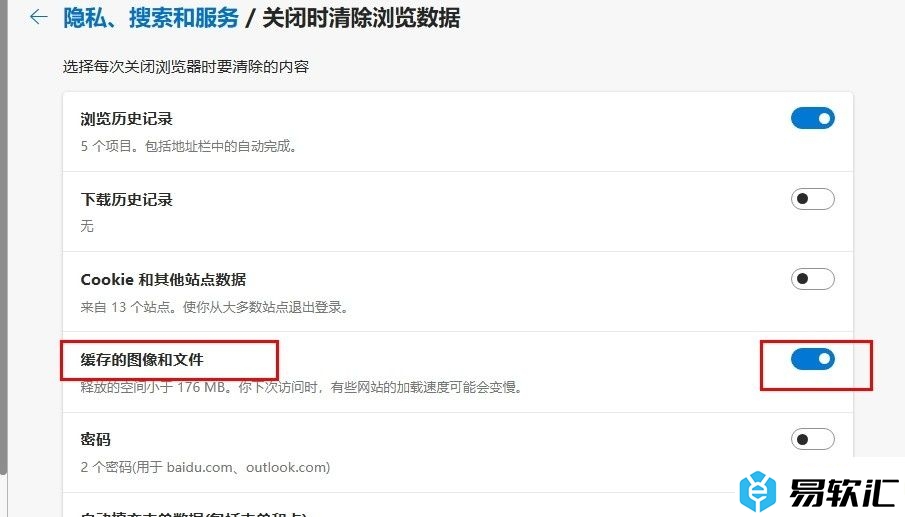
方法步骤
1、第一步,我们在电脑中找到Edge浏览器,点击打开该浏览器,再点击打开浏览器中的“…”图标
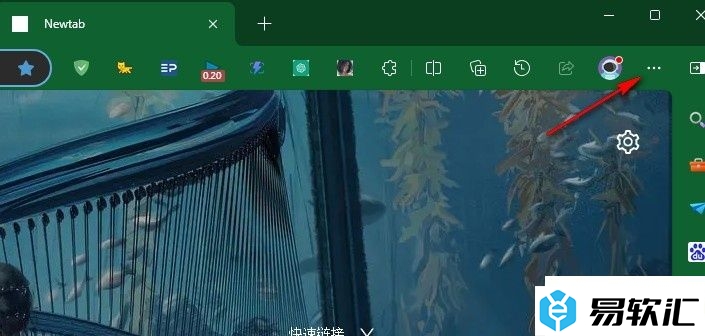
2、第二步,接着我们在Edge浏览器的菜单列表中找到“设置”选项,点击打开该选项,进入设置页面
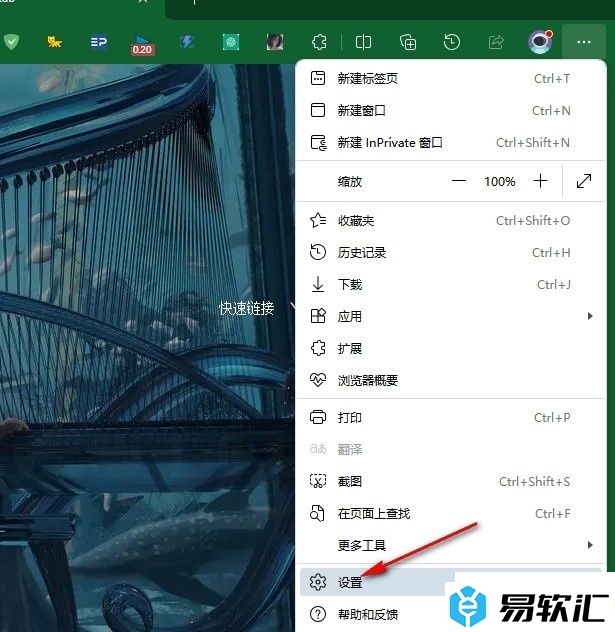
3、第三步,在Edge浏览器的设置页面中我们找到“隐私、搜索和服务”设置选项,点击打开该选项
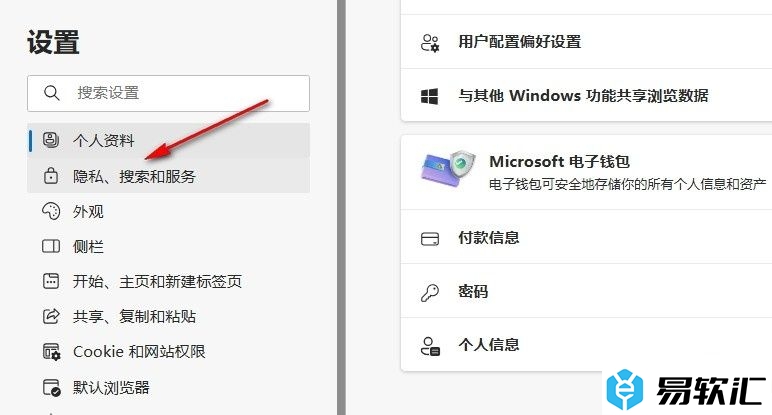
4、第四步,接着我们在“隐私、搜索和服务”的右侧页面中再点击打开“选择每次关闭浏览器时要清除的内容”选项
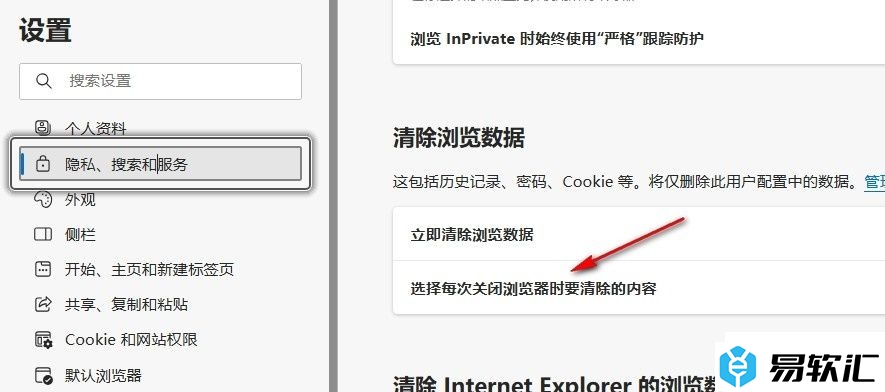
5、第五步,进入“关闭时清除浏览数据”页面之后,我们在该页面中点击打开“缓存的图像和文件”的开关按钮即可
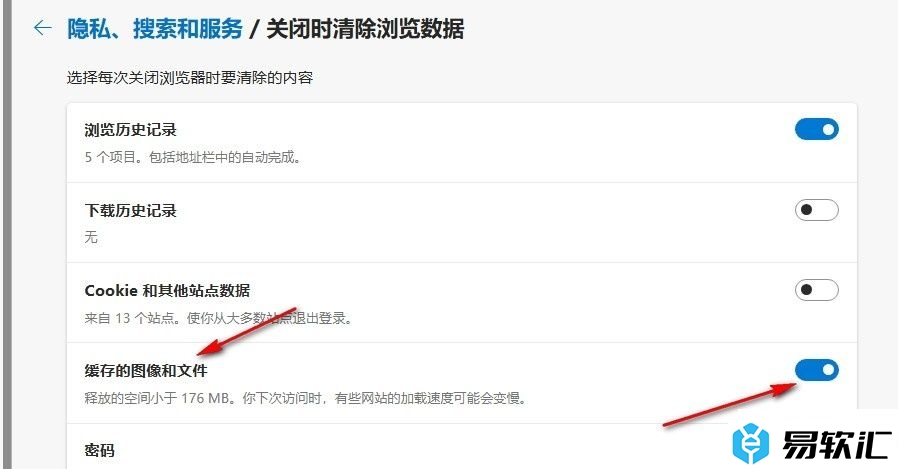
以上就是小编整理总结出的关于Edge浏览器设置关闭时自动清理缓存图像及文件的方法,我们在Edge浏览器的“隐私、搜索和服务”页面中打开“选择每次关闭浏览器时要清除的内容”选项,再点击打开“缓存的图像和文件”的开关按钮即可,感兴趣的小伙伴快去试试吧。






